Au cours des deux dernières années, le navigateur Microsoft Edge a été doté de nombreuses et de nombreuses améliorations et améliorations mineures.
Le navigateur Edge autorisait toujours les utilisateurs à épingler des sites Web au menu Démarrer pour un accès rapide et facile. Navigateur courant Google Chrome prend également en charge l’épingle des sites Web dans la barre de démarrage et la barre des tâches de Windows 10.

Avec Fall Creators Update pour Windows 10 build 16225, le navigateur Microsoft Edge permet d’ajouter des sites Web à la barre des tâches. En bref, en plus du menu Démarrer, vous pouvez également épingler vos sites Web favoris dans la barre des tâches.
La possibilité d'épingler des sites Web sur la barre des tâches est une fonctionnalité utile, car elle vous permet non seulement d'ouvrir rapidement vos sites Web / pages Web préférés, mais vous permet également de gagner quelques secondes en lançant un navigateur Web, en tapant l'URL et en appuyant sur la touche Entrée pour ouvrir la fenêtre. site web / page web.
Les raccourcis de site Web épinglés à la barre des tâches s'ouvrent dans le même navigateur que celui utilisé précédemment pour épingler le raccourci à la barre des tâches, quel que soit le statut du navigateur Web par défaut. Par exemple, si vous avez ajouté un raccourci de site Web à la barre des tâches à l'aide d'Edge, le site Web sera ouvert uniquement dans le navigateur Edge, même si vous avez défini Internet Explorer ou Google Chrome comme navigateur Web par défaut.
Dans ce guide, nous verrons comment épingler vos sites Web / pages Web préférés dans la barre des tâches Windows 10 à l'aide des navigateurs Microsoft Edge et Google Chrome.
REMARQUE: Nous vous suggérons d'épingler uniquement les sites Web que vous visitez très souvent dans la barre des tâches, car épingler un ensemble de sites Web à la barre des tâches l'encombrerait facilement.
Épingler des sites Web sur la barre des tâches Windows 10 à l'aide d'Edge
Étape 1: Lancez le navigateur Edge. Rendez-vous sur le site Web / la page Web que vous souhaitez épingler à la barre des tâches. Si vous rencontrez des problèmes pour ouvrir Edge, réparez le navigateur Edge pour résoudre le problème.
Étape 2: Cliquez sur le menu Paramètres (3 points situés en haut à droite), puis cliquez sur Épingler cette page à l' option de la barre des tâches pour épingler le site Web / la page Web en cours sur la barre des tâches Windows 10.
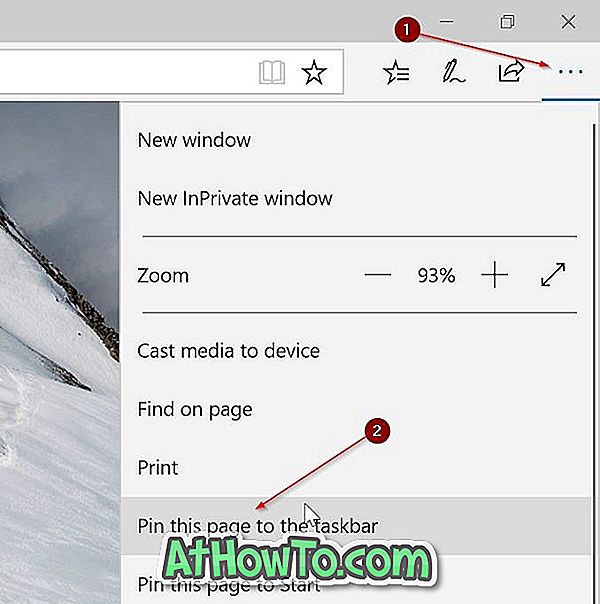
Windows 10 ouvre les raccourcis vers les sites Web épinglés dans la barre des tâches (à l'aide du navigateur Edge) avec le navigateur Edge uniquement si vous avez défini un autre navigateur par défaut.
Épingler des sites Web sur la barre des tâches Windows 10 à l'aide de Google Chrome
Étape 1: Ouvrez l'URL que vous souhaitez épingler à la barre des tâches de votre navigateur Google Chrome.
Étape 2: Cliquez sur les 3 points situés en haut à droite. Sélectionnez Plus d'outils, puis cliquez sur Ajouter au bureau .
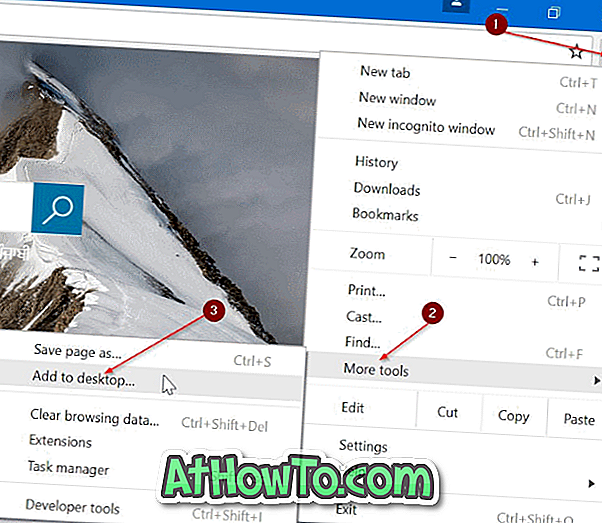
Étape 3: Vous devriez maintenant voir la boîte de dialogue Ajouter au bureau . Entrez un nom pour le raccourci sur le bureau du site Web / de la page Web, puis cliquez sur le bouton Ajouter pour créer un raccourci sur votre bureau.
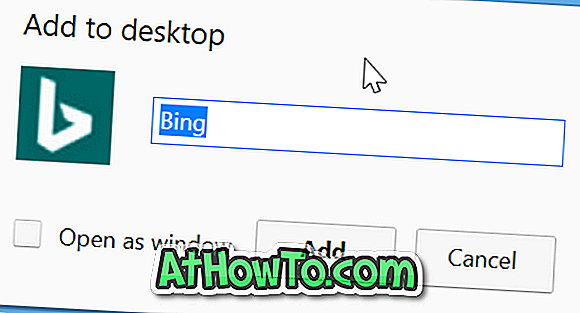
Étape 4: Pour finir, faites glisser le raccourci du site Web sur le bureau vers la zone de la barre des tâches pour l'épingler à la barre des tâches. Vous pouvez également double-cliquer sur le raccourci sur le bureau pour ouvrir le site Web / la page Web.

Supprimer les sites Web de la barre des tâches Windows 10
Étape 1: Cliquez avec le bouton droit sur le raccourci du site Web dans la barre des tâches, puis cliquez sur l' option Supprimer de la barre des tâches . Aussi simple que cela!
Vous pouvez également épingler la corbeille dans la barre des tâches.














